
Съдържание
- Убийте приложението от диспечера на задачите
- Преинсталирайте приложението от магазина на Windows
- Рестартирайте компютъра
В Windows 10 има какво да харесва. Личният асистент на Cortana наистина помага на потребителите да получават напомняния и търсения, извършени, докато работят. Операционната система стартира бързо и се обновява безпроблемно във фонов режим. Всичко това е почти спорно, защото истинската причина потребителите да искат да изтеглят надстройката Windows 10 са приложения.
Прочетете: Windows 10 Review - Любовна афера
Сега наричани приложения за Windows, битовете с код, които потребителите на Windows 10 изтеглят от магазина на Windows, са по-добри. Microsoft е пренаписал собствените си приложения, за да бъдат едновременно мишки и удобни за докосване. Всяко приложение може да се изпълнява в режим на цял екран или в прозорец заедно с други приложения. Приложенията за Windows 10 стартират по-бързо и се обновяват сами. Има два проблема с приложенията в магазина на Windows всеки потребител, който е изтеглил Windows 10, веднага ще забележи. Първо, просто не са достатъчни. Microsoft трябва да продължава да настоява компаниите да инвестират в платформата.

Второ, приложенията на Windows 10 понякога са много, много лоши. По-често, отколкото трябва, те не успяват да започнат. Някои потребители съобщават за приложения, които просто избледняват на заден план и изчезват след като са се опитали да ги отворят.
Ето как да коригирате счупени Windows 10 приложения. Независимо дали не се зареждат правилно, заседнали ли сте в началния екран или няма да останат стартирани.
Убийте приложението от диспечера на задачите
Когато приложението на Windows не работи правилно, първото нещо, което правим, е да кликнете върху X в горния десен ъгъл на приложението и след това да го отворите отново, за да видите дали проблемът, който имаме, е фиксиран. Това не е случайно. Всички сме подчинени на начина, по който работят програмите за Windows. Приложенията за Windows 10 са малко по-различни зад кулисите и тази идея не работи.
Приложенията понякога имат процеси, които се изпълняват във фонов режим. Само защото не виждате приложение, не означава непременно, че не е там. Може да продължава да тече. Ако случаят е такъв, удрянето на X е само да се отърве от частта от приложението, която можете да видите в Windows 10. Тя може да не успее да реши какъвто и да е проблем, който имате.
За да убиете приложението напълно, ще трябва да се потопите в това, което Microsoft нарича Task Manager. Вероятно сте чували за него, тя е в Windows от години.
С изключен режим Tablet, използвайте мишката Кликнете с десния бутон на Windows бутон в лентата на задачите в лявата част на екрана.

В това меню можете да намерите всичко, което може да искате да получите, което не е в Настройки. Вие търсите Диспечер на задачите опция. Това е записаното на седмо място отдолу.

Добре дошли в диспечера на задачите. Кликнете с десния бутон върху приложението в списъка, който ви дава проблеми и избирате Последна задача. Отворете приложението си отново, за да видите дали работи правилно.
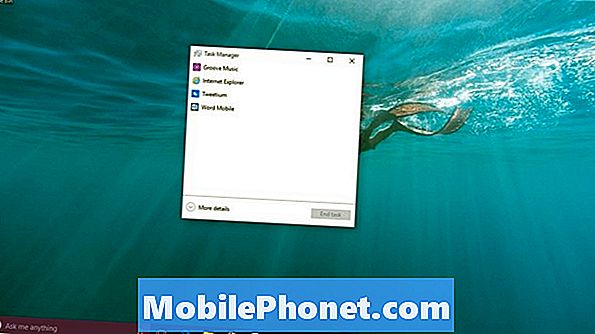
Ако не е, върнете се в диспечера на задачите и кликнете върху Повече информация.
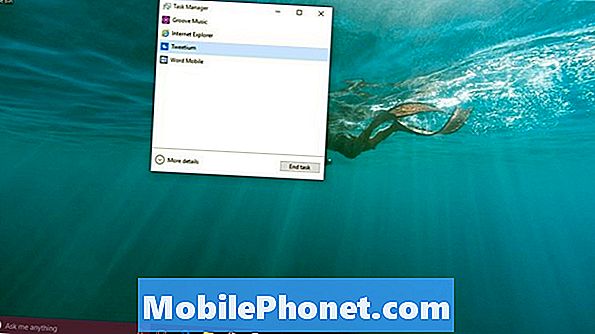
Погледнете, за да видите дали приложението е посочено под фоновите процеси. Ако е, Кликнете с десния бутон в приложението и изберете Последна задача там също.
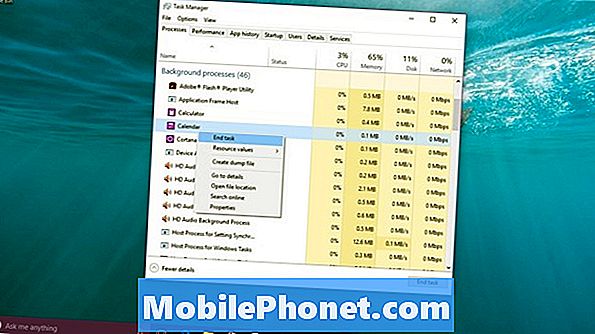
Можете да опитате приложението сега, за да видите дали работи правилно. Ако не е, ще трябва да опитате следващото ни решение.
Преинсталирайте приложението от магазина на Windows
Понякога в Windows 8 ап ъпгрейди ще отиде лошо. Когато го направиха, единственият начин да ги поправим беше преинсталирането на приложението. Проблемът беше, че не винаги е било ясно как да го направя за някои потребители.
За да деинсталирате приложение в Windows 10, просто трябва да намерите бърз достъп до това приложение и Кликнете с десния бутон, Започнете, като натиснете клавиша Windows на клавиатурата, за да отворите менюто "Старт".

Ако видите приложението, с което имате проблеми, веднага щом отворите менюто "Старт", кликнете с десния бутон върху него и изберете Деинсталиране от списъка с опции. Ако не виждате приложението, натиснете или кликнете върху Всички приложения.

Сега намерете приложението в списъка си с инсталирани приложения и Кликнете с десния бутон върху него. Потребителите на докосване ще трябва да го докоснат и да задържат пръста си там, за да получат същото изскачащо меню. Изберете Деинсталиране.
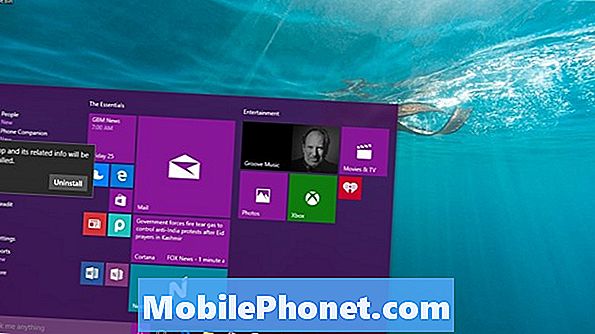
Върнете се в магазина на Windows и инсталирайте приложението. Всичко трябва да е наред.
Рестартирайте компютъра
И накрая, рестартирането на компютъра ви може да изясни всички временни проблеми за вас и вашите приложения.
Отидете в менюто Старт и натиснете или кликнете върху мощност опция.

Изберете Рестартирам от списъка с опции, които имате. Не забравяйте да запазите всичко, което правите, преди да натиснете този бутон. Ако не го направите, можете да загубите работа.
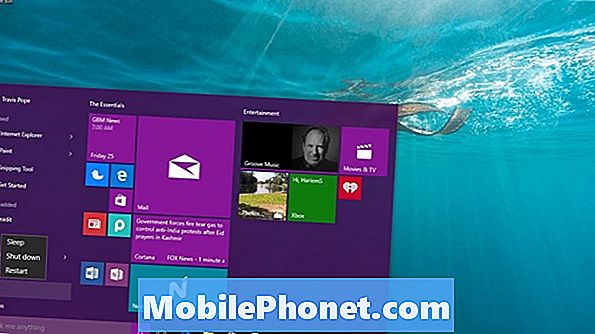
Успех да си Windows 10 приложения и работи отново. Виждаме по-малко проблеми с приложенията на Windows, тъй като Microsoft се занимава с проблеми с магазина на Windows и разработчиците се научават да използват наличните инструменти.
Имайте предвид, че тъй като повечето приложения в Магазина на Windows са направени от програмисти на трети страни, проблемът, който имате, може директно да бъде свързан с приложението, а не с Windows. Ако смятате, че това е случаят, отидете на страницата на приложението в магазина на Windows. Има информация за контакти за разработчиците и другите потребители, които споделят опита си с всяко приложение на страницата за съхранение на приложението.


